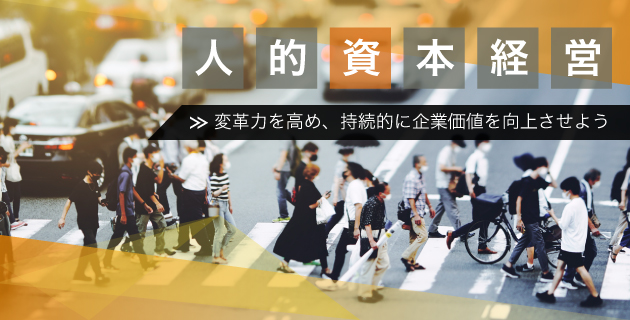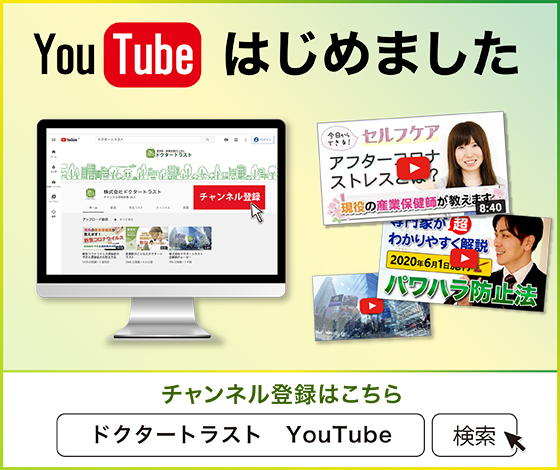近年の仕事の多くは、パソコンを使用しての作業が欠かせません。
仕事時間の半分以上がパソコン作業の方も多いかと思います。
……ということは、パソコン操作の速度を早めることは、生産性の向上、残業時間削減への重要なポイントになるのではないでしょうか?
そこで今回、パソコン操作スピード化の鍵、「ショートカットキー」に目を向けていきたいと思います。
ショートカットキー使ってますか?
「フォルダ内のファイルを全選択して、別のフォルダへ貼り付けをする」
よくあるシチュエーションを例に、ショートカットキーを使用した場合とマウスで行った場合を比較してみましょう。
実際に手を動かしたり、頭の中で操作を思い浮かべてみてください。
ショートカットキーを使用すれば5秒もかからず処理できる作業が、マウスのみで行うと、マウスの移動等に時間がかかり、15秒程度要するのではないでしょうか?
この差10秒、無駄な時間です。
このような頻繁に発生する作業を、ショートカットキー無しで、1日100回も行うと、10秒 ×100=1000秒。
一日約15分も無駄になってしまいます。
使用頻度の高いところから始めよう!実用性の高いショートカットキー
検索すると、多くのショートカットキーのまとめ記事を見つけることができますが、種類がたくさんありすぎて、どれから覚えればいいか困るかと思います。
そこで、今回筆者おすすめ!使用頻度が高く、実用的なショートカットキーをご紹介します。
普段ショートカットキーを使用していない方はまず、ここから始めましょう。
※ []内はキーボードのキーです。 (例)Aを入力する場合 [A]
※ 今回ご紹介するショートカットキーは全てWindowsでのものです。
<最低限身に付けたい![Ctrl]を使用したショートカットキー>
[Ctrl]を使用したショートカットキーは、多くのアプリケーションで使用することができる基本的な操作です。
いかに自分のパソコン操作に取り入れて行くかが、作業スピード向上の鍵です。
1.ファイルを上書き保存したい!
上書き保存:[Ctrl]+[S]
細かいファイルの保存もこの操作一つで瞬時に!
2.誤って行った操作を元に戻したい!
直前の操作を元に戻す:[Ctrl]+[Z]
誤って消してしまったファイルも、削除した直後なら、このショートカットキーで瞬時に戻せます!誤って削除した文字等も!
3.ファイルのコピーじゃなくて切り取りを行いたい!
切り取り:[Ctrl]+[X]
ファイルの切り取りを行いたい場合はこちらを使いましょう。
ちなみにファイルのコピーは[Ctrl]+[C]、貼り付けは[Ctrl]+[V]です。
4.文字の検索を行いたい!
検索:[Ctrl]+[F]
検索をウィンドウを瞬時に表示することができます。
FはFindのFと考えれば覚えやすいと思います。
5.印刷をしたい!
印刷:[Ctrl]+[P]
印刷ボタンを押すのが面倒だと思いませんか?
このショートカットキーで瞬時に印刷画面を呼び出せます!
PはPrintのPと覚えましょう。
<苦労する操作も一瞬で![Windows]を使用したショートカットキー>
[Windows]を使用するショートカットキーは、使ってない方も多いのではないでしょうか?
今回ご紹介するショートカットキーを使うと、苦労する操作も一瞬でこなせます。
1.よく使うアプリケーションを素早く起動したい!
[Windows]+[数字キー]
タスクバーに並んでいるアプリを左から順に数えて、その順番と同じ数字キーと[Windows]を押すことで瞬時に対象アプリの起動、切り替えができます!
使いこなせば、アプリの切り替えスピードが大幅に向上します!
2.デスクトップを見たいから、開いてるウインドウを全部非表示にしたい!
[Windows]+[D]
ウィンドウを全て非表示にし、デスクトップを一瞬で表示できます!もう一度押すと元に戻せます。
もうマウスで、ウインドウを非表示にする必要はありません!
3.デスクトップの一部をキャプチャーしたい!
[Windows]+[Shift]+[S]キー
画面の範囲を選択し、瞬時にキャプチャ画像を作成出来ます!
最近追加された、便利な機能でご存知ない方も多いのではないでしょうか?
キャプチャ画像に、今すぐこの機能の使用をしてみましょう!
4.アプリを横並べにして、両方とも表示したい!
[Windows]+[→]or[←]
[→]なら右、[←]なら左側にアプリを最大化して表示し、もう一方側に別のアプリまたはデスクトップを最大化して並べることができます。
普段ウィンドウ枠をマウスで動かして、横並べをしている方は、今日からこの操作で瞬時にアプリの横並べをしましょう!
5.席を離れたいから、画面をロックしたい!
[Windows]+[L]
画面のロックを瞬時に行うことができます!
これを使えば、億劫な席外し時の画面ロックも、苦になりません。
最後に
ショートカットキーを覚えるコツは、実際に使うことです。
インターネットの記事に載っているものを、全部覚えようとするのではなく「よく行う操作から、順にひとつずつ」ショートカットキーを使用した操作に置き換えていきましょう。
気付いた時には、パソコン操作のスピードが、2倍にも3倍にも上がって、仕事のスピードを劇的にあげることができますよ!